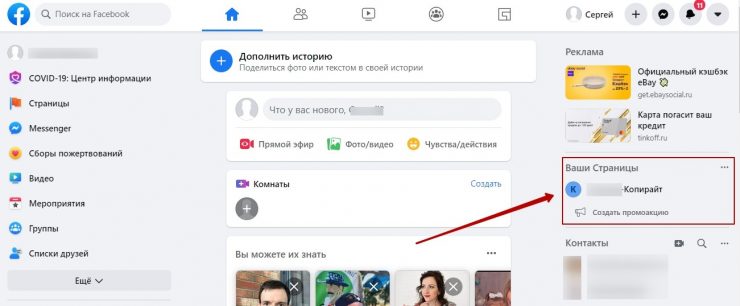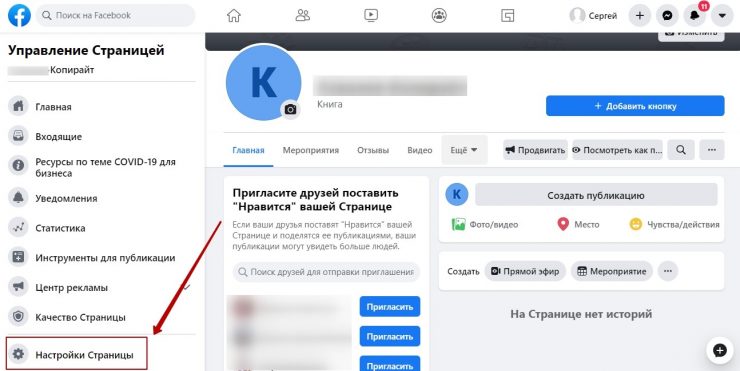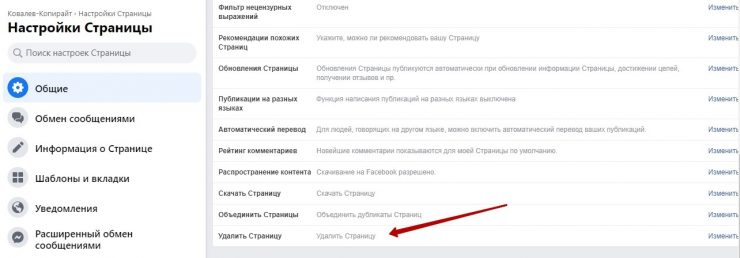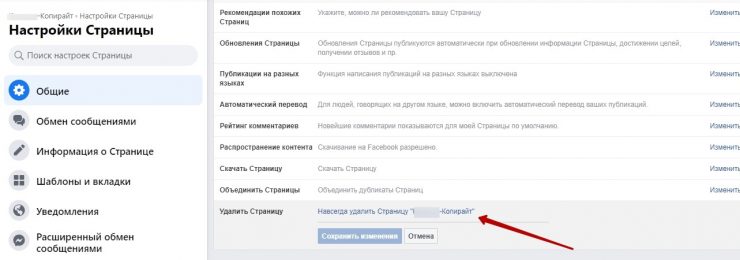Пользователи в России чаще всего заводят аккаунт в Фейсбук чисто из любопытства – понять, что это за зверь такой, о котором так много говорят. Потом, не разобравшись с непривычным интерфейсом, забрасывают аккаунт или задумываются о том, как его удалить, чтобы личные данные не фигурировали в интернете.
В этой статье мы дадим подробные инструкции, как заблокировать аккаунт Facebook на временной основе и навсегда.
Чем страница в Фейсбуке отличается от аккаунта?
Но начнем с изучения азов, поскольку пользователи часто путаются и не могут отличить аккаунт в Facebook от страницы. Это в «ВК» все просто и очевидно – в Фейсбуке между понятиями страницы, профиля и аккаунта есть разница.
Аккаунт – это базис. Аккаунт пользователь заводит в момент регистрации – когда указывает почту, номер телефона и пароль. К аккаунту прикрепляется личный профиль – его также называют личной страницей. Это страница, на которой фигурирует информация о пользователе.
У одного пользователи может быть только по одному аккаунту и профилю.
Зато публичных страниц под своим профилем он может создать сколько угодно. Поэтому при желании покинуть Фейсбук насовсем некорректно использовать выражение «удалить страницу». Корректный вариант – «удалить аккаунт».
Как удалить аккаунт в Фейсбук на время (деактивация)?
Вариант с деактивацией подходит тем пользователям, которые рассчитывают вернуться на Facebook. Если профиль деактивирован, найти страницы, связанные с ним, никто не сможет. Зато сам пользователь сможет восстановить аккаунт в любое время и сохранит доступ к мессенджеру.
Мы разберем процедуру деактивации в версии Facebook с новым дизайном. Чтобы временно удалить профиль, действуйте так:
Шаг 1. Раскройте главное меню и кликните на раздел «Настройки и конфиденциальность».
Шаг 2. В разделе «Настройки и конфиденциальность» выберите «Настройки».
Шаг 3. В настройках вам понадобится раздел «Ваша информация на Facebook».
Шаг 4. В этом разделе найдите пункт «Деактивация и удаление» (самый последний) и нажмите «Посмотреть».
Шаг 5. Появится окошко, которое предложит вам выбор между деактивацией аккаунта и его безвозвратным удалением.
Выберите деактивацию аккаунта и нажмите на кнопку «Продолжить с отключением аккаунта».
Шаг 6. На завершающем этапе нужно указать причину ухода (1). Есть вы выберите любой из предложенных вариантов причин (кроме «У меня есть другой аккаунт Facebook»), соцсеть отреагирует и расскажет, как можно решить проблему без деактивации. На данном этапе Facebook здорово работает с возражениями и негативом пользователей.
В этом же окне можно отказаться от получения уведомлений от Facebook (например, о том, что вас пригласили на мероприятие) путем проставления галки в соответствующем поле (2). Также можно указать, что вы хотите сохранить доступ к Messenger (3). После того как проставите все галочки, нажмите «Деактивировать» (4).
Профиль окажется временно заблокирован. Ваши имя и фамилия по-прежнему будут значиться в списках у друзей, но к личной информации доступ никто не получит.
Если вы были лишь одним из администраторов бизнес-страницы, эта страница не исчезнет из поля видимости после деактивации вашего аккаунта.
Если вы хотите сжечь все мосты и покинуть Фейсбук без возможности восстановления аккаунта, вынуждены вас разочаровать: не получится. Даже после безвозвратного удаления аккаунта восстановить доступ к странице можно в течение 1 месяца. Когда месяц закончится, аккаунт окончательно исчезнет, но в течение этих 30 дней вы все еще будете фигурировать в списках друзей.
Первые шаги при полном удалении учетной записи – те же, что и при деактивации. Только на 5-м этапе нужно выбрать вместо деактивации безвозвратное удаление аккаунта. Затем нажать «Продолжить с удалением аккаунта».
Соцсеть предложит вам в качестве альтернативы деактивацию и попытается соблазнить сохранением доступа к Messenger. Кроме того, Facebook порекомендует сделать копию информации перед удалением.
Здесь нажмите «Удалить аккаунт».
В следующем окне введите пароль и нажмите «Продолжить». Что любопытно, Фейсбук даже не запрашивает причины, по которой вы решились уйти.
Последним действием подтвердите, что знаете про 30-дневный срок. Нажмите «Удалить аккаунт».
После этого на экране появится оповещение о том, что безвозвратное удаление запланировано.
Как удалить Фейсбук с телефона через мобильное приложение?
Facebook, в отличие от большинства других соцсетей, оставляет пользователю возможность удалить аккаунт через мобильное приложение. Как же это сделать?
Шаг 1. Перейдите в «Настройки».
Шаг 2. В настройках раскройте раздел «Настройки и конфиденциальность» и выберите пункт «Настройки»
Шаг 3. Следующую страницу проскролльте до блока «Ваша информация на Facebook» и кликните на пункт «Управление аккаунтом».
Шаг 4. Далее проследуйте в раздел «Деактивация и удаление».
Шаг 5. Сделайте выбор между деактивацией и полным удалением аккаунта. Поскольку в этом разделе мы говорим именно об удалении, то пойдем по этому пути. Выбрав, нажмите «Продолжить с удалением аккаунта».
Шаг 6. Прежде чем окончательно распрощаться с Facebook, рекомендуется скачать резервную копию информации из профиля в память телефона – соцсеть предоставляет такую возможность (1). Также можно проверить, в каких приложениях вы регистрировались при помощи аккаунта на Фейсбуке. Доступ к этим приложениям будет утерян.
После того как вы все проверите и скачаете, нажмите на кнопку «Удалить аккаунт» и распрощайтесь с детищем Марка Цукерберга навсегда.
Как удалить бизнес-страницу?
Бизнес-страница на Facebook необходима для продвижения товаров и услуг, поскольку предлагать услуги с личной страницы строго запрещено. За подобное администрация Фейсбука мгновенно отправляет в бан.
Удалить бизнес-страницу удастся, только если вы являетесь ее единственным администратором. Нужно действовать так:
Шаг 1. Найдите блок «Ваши страницы» справа и выберите страницу, которую желаете удалить.
Шаг 2. В меню «Управление Страницей» кликните на пункт «Настройки Страницы».
Шаг 3. Прокрутите список настроек раздела «Общее» до конца. Последним пунктом будет «Удалить страницу». Нажмите на него.
Шаг 4. Подтвердите, что хотите навсегда удалить бизнес-страницу.
Страница окажется удалена в течение нескольких секунд.
Как отменить удаление страницы?
Для отмены нужно авторизоваться под своими учетными данными в течение 30 дней после того, как вы запросили удаление аккаунта. На экране появится следующее окно:
Кликните на кнопку «Отменить удаление», и ваш профиль полностью восстановится.
Подводим итоги
Фейсбук так просто пользователя не отпустит. Даже если вы запустите процедуру безвозвратного удаления аккаунта, вы сможете отменить ее в течение 30 дней. Для этого достаточно просто авторизоваться под своими учетными данными. Так что если вы не уверены в своей силе воли, придётся перед удалением поменять данные аккаунта и забыть их.
В качестве альтернативы полному удалению аккаунта Facebook предлагает деактивацию. Это довольно удобная опция, поскольку пользователь сохранит доступ к мессенджеру, но оградит себя от разного рода бесполезных оповещений. «Деактивированный» аккаунт можно вернуть когда угодно, поэтому деактивация – лучший вариант для тех, кто хочет отдохнуть от информационного шума.